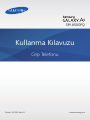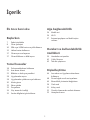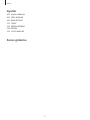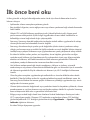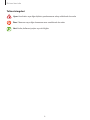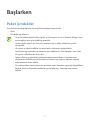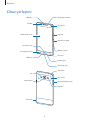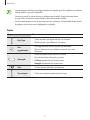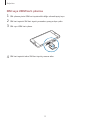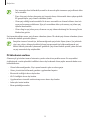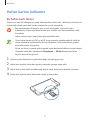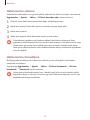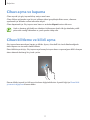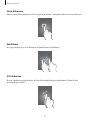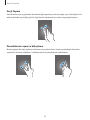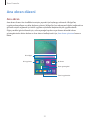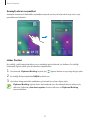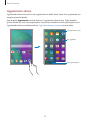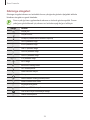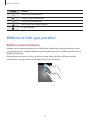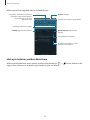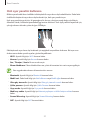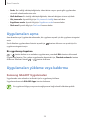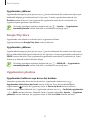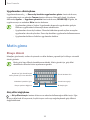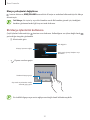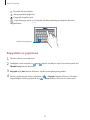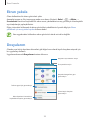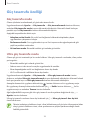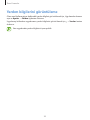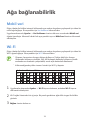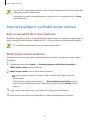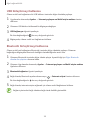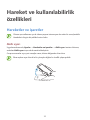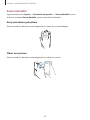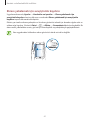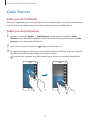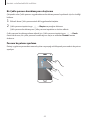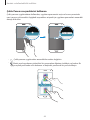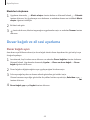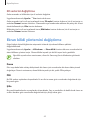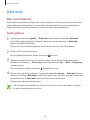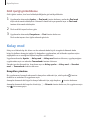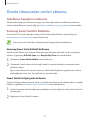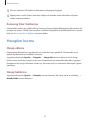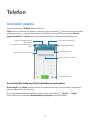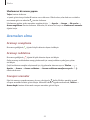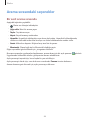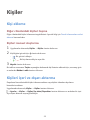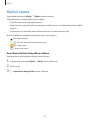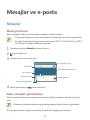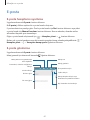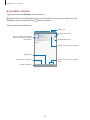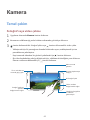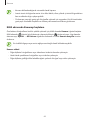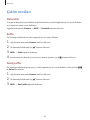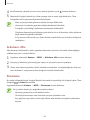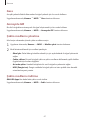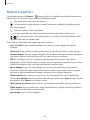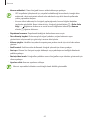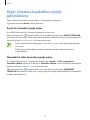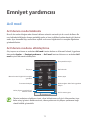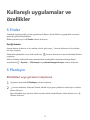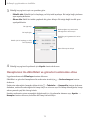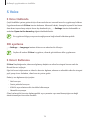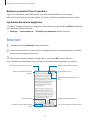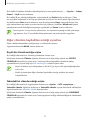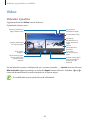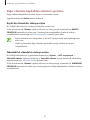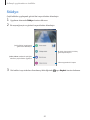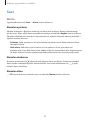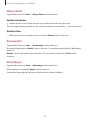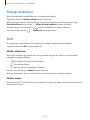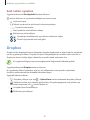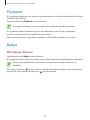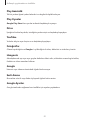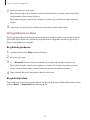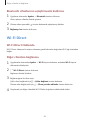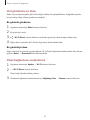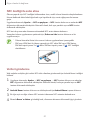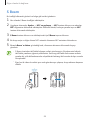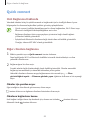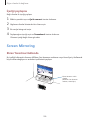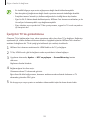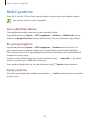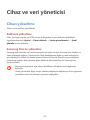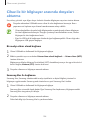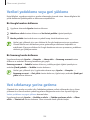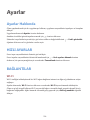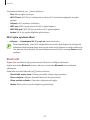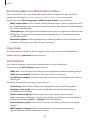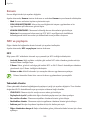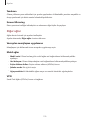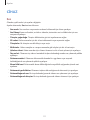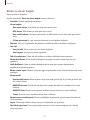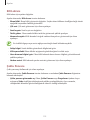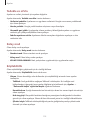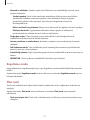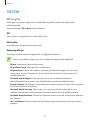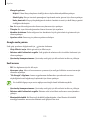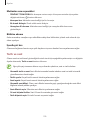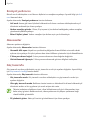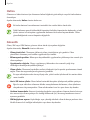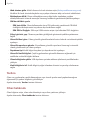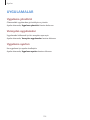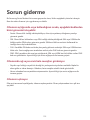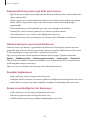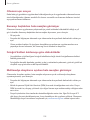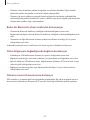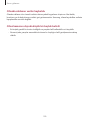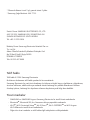Samsung SM-A500FQ Kullanım kılavuzu
- Kategori
- Akıllı telefonlar
- Tip
- Kullanım kılavuzu

www.samsung.comTurkish. 12/2014. Rev.1.0
SM-A500FQ
Kullanma Kılavuzu
Cep Telefonu

2
İçerik
İlk önce beni oku
Başlarken
7 Paket içindekiler
8 Cihaz yerleşimi
10 SIM veya USIM kartını ve pili kullanma
15 Hafıza kartını kullanma
17 Cihazı açma ve kapama
17 Cihazı kilitleme ve kilidi açma
Temel hususlar
18 Dokunmatik ekranı kullanma
21 Ana ekran düzeni
25 Bildirim ve hızlı ayar panelleri
28 Uygulamaları açma
28 Uygulamaları yükleme veya kaldırma
30 Metin girme
33 Ekran yakala
33 Dosyalarım
34 Güç tasarrufu özelliği
35 Yardım bilgilerini görüntüleme
Ağa bağlanabilirlik
36 Mobil veri
36 Wi-Fi
37 İnternet paylaşımı ve Mobil erişim
noktası
Hareket ve kullanılabilirlik
özellikleri
39 Hareketler ve işaretler
42 Çoklu Pencere
45 Tek elle çalıştırma
Kişiselleştirme
46 Ana ekran ve Uygulama ekranlarını
kullanma
48 Duvar kağıdı ve zil sesi ayarlama
49 Ekran kilidi yöntemini değiştirme
50 Özel mod
51 Kolay mod
52 Önceki cihazınızdan verileri aktarma
53 Hesapları kurma

İçerik
3
Kullanışlı uygulamalar ve
özellikler
74 S Finder
74 S Planlayıcı
76 S Voice
77 İnternet
78 Müzik
80 Video
82 Stüdyo
83 Saat
85 Hesap makinesi
85 Not
86 Ses Kaydedici
87 Dropbox
88 Flipboard
88 Radyo
90 Google apps
Diğer cihazlar ile bağlama
92 Bluetooth
94 Wi-Fi Direct
96 NFC
98 S Beam
99 Quick connect
100 Screen Mirroring
102 Mobil yazdırma
Cihaz ve veri yöneticisi
103 Cihazı yükseltme
104 Cihaz ile bir bilgisayar arasında
dosyaları aktarma
105 Verileri yedekleme veya geri yükleme
105 Veri sıfırlamayı yerine getirme
Telefon
54 Aramalar yapma
55 Aramaları alma
56 Arama sırasındaki seçenekler
Kişiler
58 Kişi ekleme
58 Kişileri içeri ve dışarı aktarma
59 Kişileri arama
Mesajlar ve e-posta
60 Mesajlar
61 E-posta
Kamera
63 Temel çekim
65 Çekim modları
68 Kamera ayarları
Galeri
70 Cihazdaki içeriği görüntüleme
71 Diğer cihazlara kaydedilen içeriği
görüntüleme
Emniyet yardımcısı
72 Acil mod
73 Yardım mesajı

5
İlk önce beni oku
Lütfen güvenilir ve doğru kullandığınızdan emin olmak için cihazı kullanmadan önce bu
kılavuzu okuyun.
•
Açıklamalar cihazın varsayılan ayarlarına göredir.
•
Bazı içerikler bölgenize, servis sağlayıcınıza veya cihazın yazılımına bağlı olarak cihazınızda
farklı olabilir.
•
Yüksek CPU ve RAM kullanımı gerektiren içerik (yüksek kalitede içerik) cihazın genel
performansını etkileyecektir. İçerik ile ilgili uygulamalar cihazın teknik özelliklerine ve
kullanıldığı ortama bağlı olarak doğru çalışmayabilir.
•
Samsung, Samsung dışındaki sağlayıcılar tarafından tedarik edilen uygulamalar ile sebep
olunan performans sorunlarından sorumlu değildir.
•
Samsung, düzenlenen kayıt ayarları ya da değiştirilen işletim sistemi yazılımının sebep
olduğu performans veya uyumluluk ile ilgili konulardan sorumlu değildir. İşletim sistemini
özelleştirmeye çalışma cihazınızın veya uygulamalarınızın yanlış çalışmasına sebep olabilir.
•
Bu cihaz ile birlikte verilen yazılım, ses kaynakları, duvar kağıtları, görüntüler ve diğer
medyalar sınırlı kullanım için lisanslanmıştır. Bu malzemelerin ticari veya diğer amaçlarla
alınması ve kullanımı, telif hakkı kanunlarının ihlali anlamına gelmektedir. Kullanıcılar
medyaların yasadışı kullanımından tamamen kendileri sorumludur.
•
Veri kullanım anlaşmanıza bağlı olarak mesajlaşma, yükleme ve indirme, otomatik
senkronizasyon veya konum hizmetlerinin kullanılması gibi veri hizmetleri için ek masraflar
da ödemeniz gerekebilir. Büyük miktarda veri aktarımı için, Wi-Fi özelliğini kullanmanız
önerilir.
•
Cihaz ile gelen varsayılan uygulamalar güncellenebilir ve önceden bildirilmeden destek
kesilebilir. Cihaz ile birlikte verilen bir uygulama hakkında sormak istedikleriniz varsa, bir
Samsung Servis Merkezi ile temasa geçiniz. Kullanıcının yüklediği uygulamalar için, servis
sağlayıcıları ile temasa geçiniz.
•
Cihazın işletim sistemini değiştirmek veya yazılımları izinsiz bir kaynaktan yüklemek, cihazın
arızalanmasına ve veri bozulmasına veya veri kaybına sebep olabilir. Bu eylemler Samsung
lisans sözleşmenizi ihlal eder ve garantinizi hükümsüz kılar.
•
Bölgeye veya modele bağlı olarak bazı cihazların Federal Haberleşme Komisyonu'ndan
(FCC) onay alması gerekir. Cihazınız FCC tarafından onaylandıysa cihazın FCC kimliğini
görüntüleyebilirsiniz. FCC kimliğini görüntülemek için
Uygulamalar
→
Ayarlar
→
Cihaz
hakkında
öğelerine dokunun.
•
Bu cihaz Türkiye altyapısına uygundur.

İlk önce beni oku
6
Talimat simgeleri
Uyarı: Kendinizin veya diğer kişilerin yaralanmasına sebep olabilecek durumlar
İkaz: Cihazınıza veya diğer donanıma zarar verebilecek durumlar
Not: Notlar, kullanım ipuçları veya ek bilgiler

7
Başlarken
Paket içindekiler
Ürün kutusunda aşağıdakilerin bulunup bulunmadığını kontrol edin:
•
Cihaz
•
Hızlı Başlangıç Kılavuzu
•
Cihaz ile birlikte tedarik edilen öğeler ve herhangi bir mevcut aksesuar bölgeye veya
servis sağlayıcısına göre farklılık gösterebilir.
•
Verilen öğeler sadece bu cihaz için tasarlanmıştır ve diğer cihazlar ile uyumlu
olmayabilir.
•
Görünüm ve teknik özellikler önceden haber verilmeden değiştirilebilir.
•
Yerel Samsung bayinizden ek aksesuar satın alabilirsiniz. Satın almadan önce cihaz
ile uyumlu olduklarından emin olun.
•
Yalnızca Samsung tarafından onaylanan aksesuarları kullanın. Onaylanmamış
aksesuarların kullanılması, performans sorunlarına veya garanti kapsamı dışında
kalan arızalara neden olabilir.
•
Tüm aksesuarların hazır bulunması tamamen üretici firmaların yapacağı değişikliklere
bağlıdır. Mevcut aksesuarlar hakkında ayrıntılı bilgi için, Samsung web sitesine
bakınız.

Başlarken
8
Cihaz yerleşimi
Mikrofon
Dokunmatik ekran
Ön kamera
Yakınlık/Işık sensörü
Kulaklık girişi
Çok amaçlı giriş
Ana ekran tuşu
Son uygulama tuşu
Güç tuşu
Hafıza kartı tepsisi
SIM kart tepsisi
Kulaklık
Mikrofon
Geri tuşu
Ses açma/kapama tuşu
NFC anteni
Hoparlör
GPS anteni
Arka kamera
Flaş
Ana anten

Başlarken
9
•
Anten alanınızı elleriniz veya diğer nesneler ile kapatmayın. Bu, bağlantı sorunlarına
sebep olabilir veya pili boşaltabilir.
•
Samsung onaylı bir ekran koruyucu kullanmanız önerilir. Onaylı olmayan ekran
koruyucular, sensörlerin hatalı şekilde çalışmasına neden olabilir.
•
Dokunmatik ekranın su ile temas etmesine izin vermeyin. Dokunmatik ekran, nemli
koşullarda veya suya maruz kaldığında bozulabilir.
Tuşlar
Tuş İşlev
Güç Tuşu
•
Cihazı açmak veya kapatmak için uzun basın.
•
Ekranı açmak veya kilitlemek için basın.
Son
uygulamalar
•
Son uygulamalar listesini açmak için dokunun.
•
Mevcut ekranın ek seçeneklerine erişmek için uzun
dokunun.
Anasayfa
•
Ekran kilitliyken ekranı açmak için basın.
•
Ana ekrana tekrar dönmek için basın.
•
S Voice
'i başlatmak için iki kez basın.
•
Google
'ı başlatmak için uzun basın.
Geri
•
Önceki ekrana dönmek için dokunun.
Ses seviyesi
•
Cihaz ses seviyesini ayarlamak için basın.

Başlarken
10
SIM veya USIM kartını ve pili kullanma
SIM veya USIM kartı takma
Cep telefonu servis sağlayıcısı tarafından verilen SIM veya USIM kartını takın.
•
Sadece nano-SIM kartlar cihaz ile birlikte çalışır.
•
Bazı LTE hizmetleri dosya türüne bağlı olarak kullanılamayabilir. Servis
kullanılabilirliği hakkında daha fazla bilgi için servis sağlayıcınız ile temasa geçiniz.
1
SIM çıkarma pimini SIM kart tepsisindeki deliğe sokarak tepsiyi açın.
2
SIM kart tepsisini SIM kart tepsisi yuvasından yavaşça dışarı çekin.

Başlarken
11
3
SIM veya USIM kartı, altın renkli kontaklar aşağı dönük olarak SIM kart tepsisine yerleştirin.
SIM veya USIM kartını kaybetmemek veya diğer kişilerin kullanmasını önlemek için
dikkatli olun. Samsung, kaybolan veya çalınan herhangi bir hasardan veya olumsuz
durumdan dolayı sorumluluk kabul etmemektedir.
4
SIM kart tepsisini tekrar SIM kart tepsisi yuvasına takın.

Başlarken
12
SIM veya USIM kartı çıkarma
1
SIM çıkarma pimini SIM kart tepsisindeki deliğe sokarak tepsiyi açın.
2
SIM kart tepsisini SIM kart tepsisi yuvasından yavaşça dışarı çekin.
3
SIM veya USIM kartı çıkarın.
4
SIM kart tepsisini tekrar SIM kart tepsisi yuvasına takın.

Başlarken
13
Pili şarj etme
Pili ilk kez kullanmadan önce şarj etmek için şarj cihazını kullanın. Pili şarj etmek için USB
kablosu ile bağlanarak bir bilgisayar da kullanılabilir.
Sadece Samsung tarafından onaylanan şarj cihazlarını, pilleri ve kabloları kullanın.
Onaylanmayan şarj cihazları veya kablolar pilin patlamasına veya cihazın zarar
görmesine sebep olabilir.
•
Pil gücü azaldığında, pil simgesi boş görünür.
•
Eğer pil tamamen boşalırsa, şarj cihazı bağlandığında cihaz hemen açılamaz. Cihazı
açmadan önce boşalan pilin birkaç dakika şarj olmasına izin verin.
•
Eğer birden fazla uygulamayı, ağ uygulamalarını veya diğer cihaza bağlanması
gereken uygulamaları aynı anda kullanıyorsanız, pil hızlı bir şekilde boşalacaktır. Bir
veri aktarımı sırasında ağ bağlantısının kesilmesini veya güç kaybını önlemek için bu
uygulamaları daima pili tam şarj ettikten sonra kullanın.
USB kablosunu USB güç adaptörüne bağlayın ve ardından USB kablosunun ucunu çok amaçlı
girişe takın.
Şarj cihazının yanlış takılması cihaza ciddi zarar verebilir. Yanlış kullanımın sebep olacağı
herhangi bir hasar garanti kapsamında değildir.

Başlarken
14
•
Şarj sırasında cihaz kullanabilir, ancak bu durumda pilin tamamen şarj edilmesi daha
uzun sürebilir.
•
Eğer cihaz şarj olurken dengesiz güç kaynağı alırsa, dokunmatik ekran çalışmayabilir.
Bu gerçekleşirse, şarj cihazını cihazdan çıkarın.
•
Cihaz şarj edildiği sırada ısınabilir. Bu durum normaldir ve cihazın kullanım ömrünü
veya performansını etkilemez. Eğer pil normalden daha çok ısınırsa, şarj cihazı şarj
işlemini durdurabilir.
•
Cihaz düzgün şarj olmuyorsa, cihazınızı ve şarj cihazını herhangi bir Samsung Servis
Merkezi'ne getirin.
Şarj tamamlandıktan sonra, şarj cihazını cihazdan çıkarın. İlk olarak şarj cihazını cihazdan çıkarın
ve ardından elektrik prizinden çıkarın.
Enerjiden tasarruf etmek için, kullanmadığınızda şarj aletini fişten çıkarın. Şarj aletinde
güç tuşu yoktur, dolayısıyla elektriği boşa harcamamak için kullanmadığınızda şarj
aletini elektrik prizinden çıkarmanız gereklidir. Şarj cihazı elektrik prizine yakın durmalı
ve şarj sırasında kolay erişilmelidir.
Pil tüketimini azaltma
Cihazınız pil gücünden tasarruf etmenize yardım edecek seçenekler sunar. Bu seçenekleri
özelleştirerek ve arka plandaki özellikleri devre dışı bırakarak cihazı şarjlar arasında daha uzun
kullanabilirsiniz:
•
Cihazı kullanmadığınızda, Güç tuşuna basarak uyku moduna geçin.
•
Görev yöneticisini kullanarak gereksiz uygulamaları kapatın.
•
Bluetooth özelliğini devre dışı bırakın.
•
Wi-Fi özelliğini devre dışı bırakın.
•
Uygulamaların otomatik senkronizasyonunu devre dışı bırakın.
•
Arka ışık süresini azaltın.
•
Ekran parlaklığını azaltın.

Başlarken
15
Hafıza kartını kullanma
Bir hafıza kartı takma
Cihazınız en fazla 64 GB kapasiteye sahip hafıza kartlarını kabul eder. Hafıza kartı üreticisine ve
türüne bağlı olarak, bazı hafıza kartları cihazınız ile uyumlu olmayabilir.
•
Bazı hafıza kartları cihazınız ile tam uyumlu olmayabilir. Uyumsuz bir kart
kullanılması, cihaza veya hafıza kartına zarar verebilir veya kartta saklanan veriler
bozulabilir.
•
Hafıza kartının doğru tarafı yukarı gelecek şekilde takın.
•
Cihaz, hafıza kartları için FAT ve exFAT dosya sistemini desteklemektedir. Farklı bir
dosya sisteminde biçimlendirilen bir kart takarsanız, cihaz hafıza kartını yeniden
biçimlendirmenizi isteyecektir.
•
Sık sık veri silme ve yazma işlemi yapmak hafıza kartlarının kullanım ömrünü kısaltır.
•
Cihaza bir hafıza kartı taktığınızda,
Dosyalarım
→
SD kart
klasöründe hafıza
kartının dosya dizini görünür.
1
Çıkarma çivisini hafıza kartı tepsisindeki deliğe sokarak tepsiyi açın.
2
Hafıza kartı tepsisini hafıza kartı tepsisi yuvasından yavaşça dışarı çekin.
3
Hafıza kartını, altın renkli kontaklar aşağı dönük olarak hafıza kartı tepsisine yerleştirin.
4
Hafıza kartı tepsisini tekrar hafıza kartı tepsisi yuvasına takın.

Başlarken
16
Hafıza kartını çıkarma
Hafıza kartını çıkarmadan önce, güvenli şekilde çıkarmak için devre dışı bırakın. Ana ekranda,
Uygulamalar
→
Ayarlar
→
Hafıza
→
SD kartı devreden çıkar
üzerine dokunun.
1
Çıkarma çivisini hafıza kartı tepsisindeki deliğe sokarak tepsiyi açın.
2
Hafıza kartı tepsisini hafıza kartı tepsisi yuvasından yavaşça dışarı çekin.
3
Hafıza kartını çıkarın.
4
Hafıza kartı tepsisini tekrar hafıza kartı tepsisi yuvasına takın.
Cihaz aktarım yaparken veya bilgilere erişirken hafıza kartını çıkarmayın. Bunu
yapmanız verileri kaybetmenize veya verilerin bozulmasına ya da hafıza kartının veya
cihazın zarar görmesine sebep olabilir. Samsung, veri kaybı da dahil olmak üzere
hasar gören hafıza kartlarının yanlış kullanılmasından dolayı oluşabilecek kayıplardan
sorumlu değildir.
Hafıza kartını formatlama
Bir bilgisayarda formatlanan bir hafıza kartı cihaz ile uyumlu olmayabilir. Hafıza kartını
cihazınızda formatlayın.
Ana ekranda,
Uygulamalar
→
Ayarlar
→
Hafıza
→
SD kartı biçimlendir
→
SD kartı
biçimlendir
→
Tümünü sil
üzerine dokunun.
Hafıza kartını biçimlendirmeden önce, cihazda kayıtlı bütün önemli verilerin yedek
kopyalarını almayı unutmayın. Üreticinin garantisi, kullanıcının eylemleri sonucu veri
kaybedilmesini kapsamamaktadır.

Başlarken
17
Cihazı açma ve kapama
Cihazı açmak için güç tuşuna birkaç saniye uzun basın.
Cihazı ilk kez açtığınızda veya bir veri sıfırlama işlemi gerçekleştirdikten sonra, cihazınızı
ayarlamak için ekranda verilen talimatları izleyin.
Cihazı kapatmak için Güç tuşuna uzun basın ve ardından
Kapat
üzerine dokunun.
Uçak ve hastane gibi kablosuz cihazların kullanımının kısıtlı olduğu alanlarda yetkili
personelin verdiği talimatları ve yazılı uyarıları takip edin.
Cihazı kilitleme ve kilidi açma
Güç tuşuna basmanız ekranı kapatır ve kilitler. Ayrıca, cihaz belli bir süre kullanılmadığında
ekran kapanır ve otomatik olarak kilitlenir.
Ekran kilidini açmak için, Güç tuşuna veya Anasayfa tuşuna basın ve parmağınızı kilitli olmayan
ekran alanında herhangi bir yönde çevirin.
Ekranın kilidini açmak için kilit açma kodunu değiştirebilirsiniz. Ayrıntılı bilgi için Ekran kilidi
yöntemini değiştirme kısmına bakın.

18
Temel hususlar
Dokunmatik ekranı kullanma
•
Dokunmatik ekranın diğer elektrikli cihazlarla temas etmesine izin vermeyin.
Elektrostatik deşarjlar, dokunmatik ekranın bozulmasına sebep olabilir.
•
Dokunmatik ekrana zarar vermemek için, herhangi bir keskin nesne ile dokunmayın
veya parmak uçlarınız ile aşırı basınç uygulamayın.
•
Cihaz, ekranın kenarlarına yakın olan ve dokunmatik giriş alanının dışında kalan
dokunmatik girişleri algılamayabilir.
•
Dokunmatik ekranı uzun süre boşta bırakmanız kalıntı görüntü (ekran yanması)
veya gölge görüntü oluşmasına sebep olabilir. Cihazı kullanmadığınızda dokunmatik
ekranı kapatın.
•
Dokunmatik ekranı kullandığınızda, parmaklarınızı kullanmanız önerilir.
Dokunma
Bir uygulamayı açmak, bir menü öğesini seçmek, ekran üstü tuşa basmak veya ekran üstü
klavyeyi kullanarak bir karakter girmek için, parmağınızla dokunun.

Temel hususlar
19
Uzun dokunma
Mevcut seçeneklere ulaşmak için bir öğeye veya ekrana 2 saniyeden daha uzun süre dokunun.
Sürükleme
Bir öğeyi taşımak için, uzun dokunun ve hedef konuma sürükleyin.
Çift dokunma
Bir web sayfasına veya görüntüye iki kez dokunarak bir kısmını yakınlaştırın. Tekrar iki kez
dokunarak geri dönün.

Temel hususlar
20
Geçiş Yapma
Ana ekranda veya uygulamalar ekranında diğer paneli görmek için sağa veya sola kaydırın. Bir
web sayfasında veya kişiler gibi bir öğe listesini kaydırmak için yukarı veya aşağı kaydırın.
Parmaklarınızı açma ve birleştirme
İki parmağınızı bir web sayfasının, haritanın veya görüntünün üzerine yerleştirip birbirinden
ayırarak bir kısmına odaklanın. Uzaklaştırmak için parmaklarınızı yakınlaştırın.
Sayfa yükleniyor...
Sayfa yükleniyor...
Sayfa yükleniyor...
Sayfa yükleniyor...
Sayfa yükleniyor...
Sayfa yükleniyor...
Sayfa yükleniyor...
Sayfa yükleniyor...
Sayfa yükleniyor...
Sayfa yükleniyor...
Sayfa yükleniyor...
Sayfa yükleniyor...
Sayfa yükleniyor...
Sayfa yükleniyor...
Sayfa yükleniyor...
Sayfa yükleniyor...
Sayfa yükleniyor...
Sayfa yükleniyor...
Sayfa yükleniyor...
Sayfa yükleniyor...
Sayfa yükleniyor...
Sayfa yükleniyor...
Sayfa yükleniyor...
Sayfa yükleniyor...
Sayfa yükleniyor...
Sayfa yükleniyor...
Sayfa yükleniyor...
Sayfa yükleniyor...
Sayfa yükleniyor...
Sayfa yükleniyor...
Sayfa yükleniyor...
Sayfa yükleniyor...
Sayfa yükleniyor...
Sayfa yükleniyor...
Sayfa yükleniyor...
Sayfa yükleniyor...
Sayfa yükleniyor...
Sayfa yükleniyor...
Sayfa yükleniyor...
Sayfa yükleniyor...
Sayfa yükleniyor...
Sayfa yükleniyor...
Sayfa yükleniyor...
Sayfa yükleniyor...
Sayfa yükleniyor...
Sayfa yükleniyor...
Sayfa yükleniyor...
Sayfa yükleniyor...
Sayfa yükleniyor...
Sayfa yükleniyor...
Sayfa yükleniyor...
Sayfa yükleniyor...
Sayfa yükleniyor...
Sayfa yükleniyor...
Sayfa yükleniyor...
Sayfa yükleniyor...
Sayfa yükleniyor...
Sayfa yükleniyor...
Sayfa yükleniyor...
Sayfa yükleniyor...
Sayfa yükleniyor...
Sayfa yükleniyor...
Sayfa yükleniyor...
Sayfa yükleniyor...
Sayfa yükleniyor...
Sayfa yükleniyor...
Sayfa yükleniyor...
Sayfa yükleniyor...
Sayfa yükleniyor...
Sayfa yükleniyor...
Sayfa yükleniyor...
Sayfa yükleniyor...
Sayfa yükleniyor...
Sayfa yükleniyor...
Sayfa yükleniyor...
Sayfa yükleniyor...
Sayfa yükleniyor...
Sayfa yükleniyor...
Sayfa yükleniyor...
Sayfa yükleniyor...
Sayfa yükleniyor...
Sayfa yükleniyor...
Sayfa yükleniyor...
Sayfa yükleniyor...
Sayfa yükleniyor...
Sayfa yükleniyor...
Sayfa yükleniyor...
Sayfa yükleniyor...
Sayfa yükleniyor...
Sayfa yükleniyor...
Sayfa yükleniyor...
Sayfa yükleniyor...
Sayfa yükleniyor...
Sayfa yükleniyor...
Sayfa yükleniyor...
Sayfa yükleniyor...
Sayfa yükleniyor...
Sayfa yükleniyor...
Sayfa yükleniyor...
Sayfa yükleniyor...
Sayfa yükleniyor...
Sayfa yükleniyor...
Sayfa yükleniyor...
Sayfa yükleniyor...
Sayfa yükleniyor...
Sayfa yükleniyor...
Sayfa yükleniyor...
Sayfa yükleniyor...
Sayfa yükleniyor...
Sayfa yükleniyor...
Sayfa yükleniyor...
-
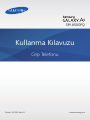 1
1
-
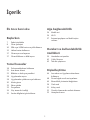 2
2
-
 3
3
-
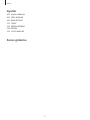 4
4
-
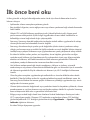 5
5
-
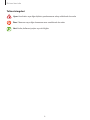 6
6
-
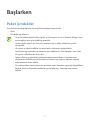 7
7
-
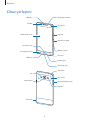 8
8
-
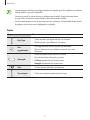 9
9
-
 10
10
-
 11
11
-
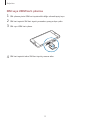 12
12
-
 13
13
-
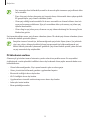 14
14
-
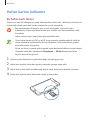 15
15
-
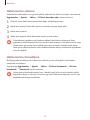 16
16
-
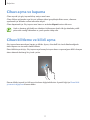 17
17
-
 18
18
-
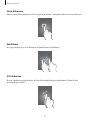 19
19
-
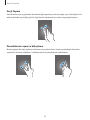 20
20
-
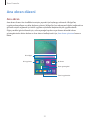 21
21
-
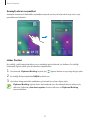 22
22
-
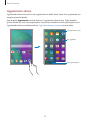 23
23
-
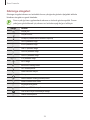 24
24
-
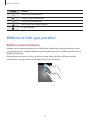 25
25
-
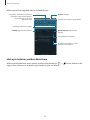 26
26
-
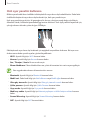 27
27
-
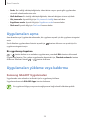 28
28
-
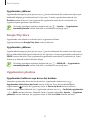 29
29
-
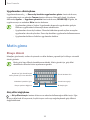 30
30
-
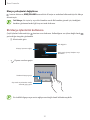 31
31
-
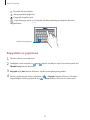 32
32
-
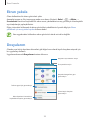 33
33
-
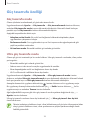 34
34
-
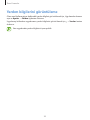 35
35
-
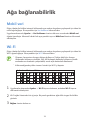 36
36
-
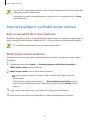 37
37
-
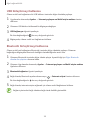 38
38
-
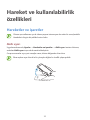 39
39
-
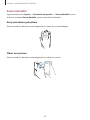 40
40
-
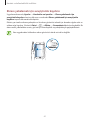 41
41
-
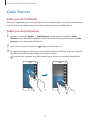 42
42
-
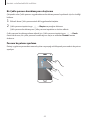 43
43
-
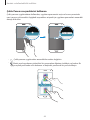 44
44
-
 45
45
-
 46
46
-
 47
47
-
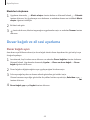 48
48
-
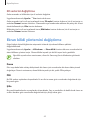 49
49
-
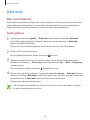 50
50
-
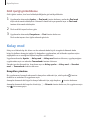 51
51
-
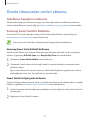 52
52
-
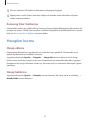 53
53
-
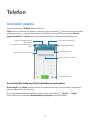 54
54
-
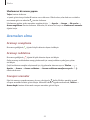 55
55
-
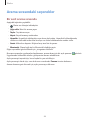 56
56
-
 57
57
-
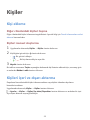 58
58
-
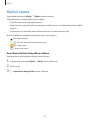 59
59
-
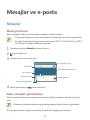 60
60
-
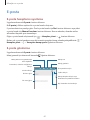 61
61
-
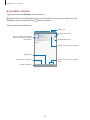 62
62
-
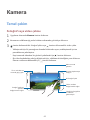 63
63
-
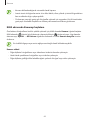 64
64
-
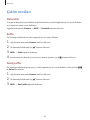 65
65
-
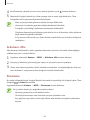 66
66
-
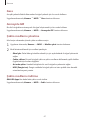 67
67
-
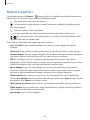 68
68
-
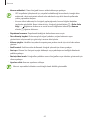 69
69
-
 70
70
-
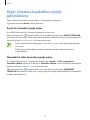 71
71
-
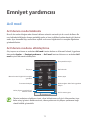 72
72
-
 73
73
-
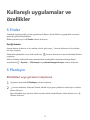 74
74
-
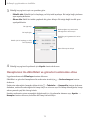 75
75
-
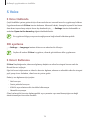 76
76
-
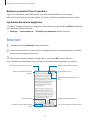 77
77
-
 78
78
-
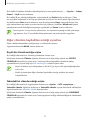 79
79
-
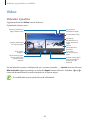 80
80
-
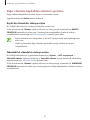 81
81
-
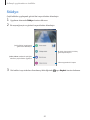 82
82
-
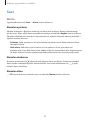 83
83
-
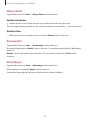 84
84
-
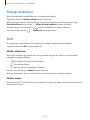 85
85
-
 86
86
-
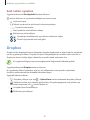 87
87
-
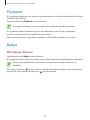 88
88
-
 89
89
-
 90
90
-
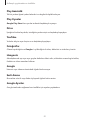 91
91
-
 92
92
-
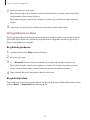 93
93
-
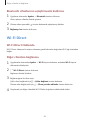 94
94
-
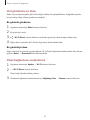 95
95
-
 96
96
-
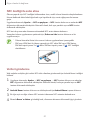 97
97
-
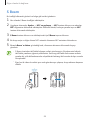 98
98
-
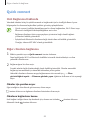 99
99
-
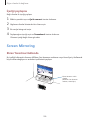 100
100
-
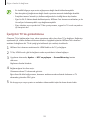 101
101
-
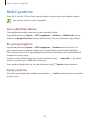 102
102
-
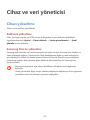 103
103
-
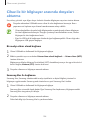 104
104
-
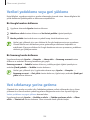 105
105
-
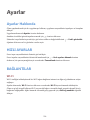 106
106
-
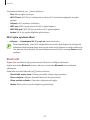 107
107
-
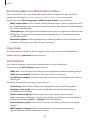 108
108
-
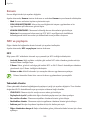 109
109
-
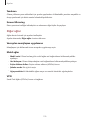 110
110
-
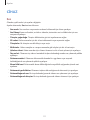 111
111
-
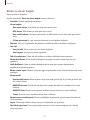 112
112
-
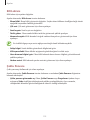 113
113
-
 114
114
-
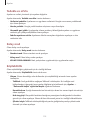 115
115
-
 116
116
-
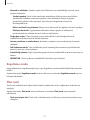 117
117
-
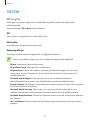 118
118
-
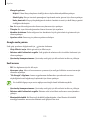 119
119
-
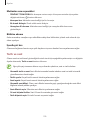 120
120
-
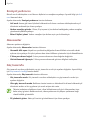 121
121
-
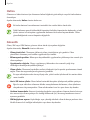 122
122
-
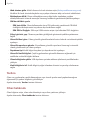 123
123
-
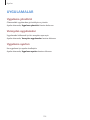 124
124
-
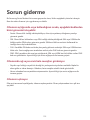 125
125
-
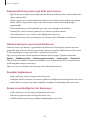 126
126
-
 127
127
-
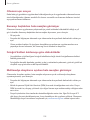 128
128
-
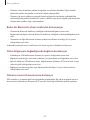 129
129
-
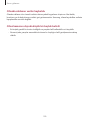 130
130
-
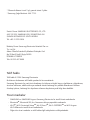 131
131
Samsung SM-A500FQ Kullanım kılavuzu
- Kategori
- Akıllı telefonlar
- Tip
- Kullanım kılavuzu
İlgili makaleler
-
Samsung SM-T350 Kullanım kılavuzu
-
Samsung SM-T560 Kullanım kılavuzu
-
Samsung SM-G360H Kullanım kılavuzu
-
Samsung SM-G530FQ Kullanım kılavuzu
-
Samsung SM-A500HQ Kullanım kılavuzu
-
Samsung SM-A300HQ Kullanım kılavuzu
-
Samsung SM-G313HY Kullanım kılavuzu
-
Samsung SM-T800 Kullanım kılavuzu
-
Samsung SM-A700FQ Kullanım kılavuzu
-
Samsung SM-E500F Kullanım kılavuzu